국내선의 경우 앱을 통해 셀프 체크인을 할 수 있어요. 출발 시간 24시간 전부터 활성화가 되어 항공권 발권 카운터까지 안 가도, 공항 셀프 체크인 키오스크를 이용하지 않아도 간단하게 앱으로 항공권 발권이 가능하죠. 발권한 항공권을 출발 당일 앱을 통해 인증을 하고 보안검색대를 통과해야 하는데 간단히 삼성페이에 항공권을 넣어 보관할 수 있어요.
항공사 앱을 찾지 않아도, 카카오택 대화방을 찾아 들어가지 않고도 간단히 삼성페이로 티켓을 보관할 수 있으니 여행이 한층 편해지죠.
삼성페이 보딩패스 등록이 가능한 항공사는 대한항공(KE), 진에어(LJ), 제주항공(7C)입니다. 뭐 진에어는 대한항공 자회사니 자동적으로 지원되고 추가로 애경이 운영하는 제주항공이 지원이 되네요.
국내선 항공권 삼성페이에 등록하기
- 비행기 탑승 24시간 전 휴대폰 앱으로 셀프 체크인 하는 방법
국내 여행 제주 항공 셀프 체크인 방법 - 공항에서 급하게 발권하지 말고 24시간 전 여유롭게 집
국내 비행기를 이용할 때 요즘 셀프 체크인으로 발권까지 가능하죠. 당일 공항 내에서 해도 되지만 공항에 여유롭게 도착하고 싶다면 앱을 통해 출발시간 24시간 전부터 집에서 발권이 가능해요
itatoz421.tistory.com
제주항공 셀프 체크인 항공권 삼성페이에 넣는 방법 STEP 1
위 링크에서 셀프 체크인을 완료했다면 아래 왼쪽 사진처럼 삼성 페이에 추가가 있습니다. 해당 버튼을 눌러 들어가 주세요. 삼성페이 추가를 눌렀다면 가운데 사진처럼 제삼자 제공 동의를 눌러주세요.
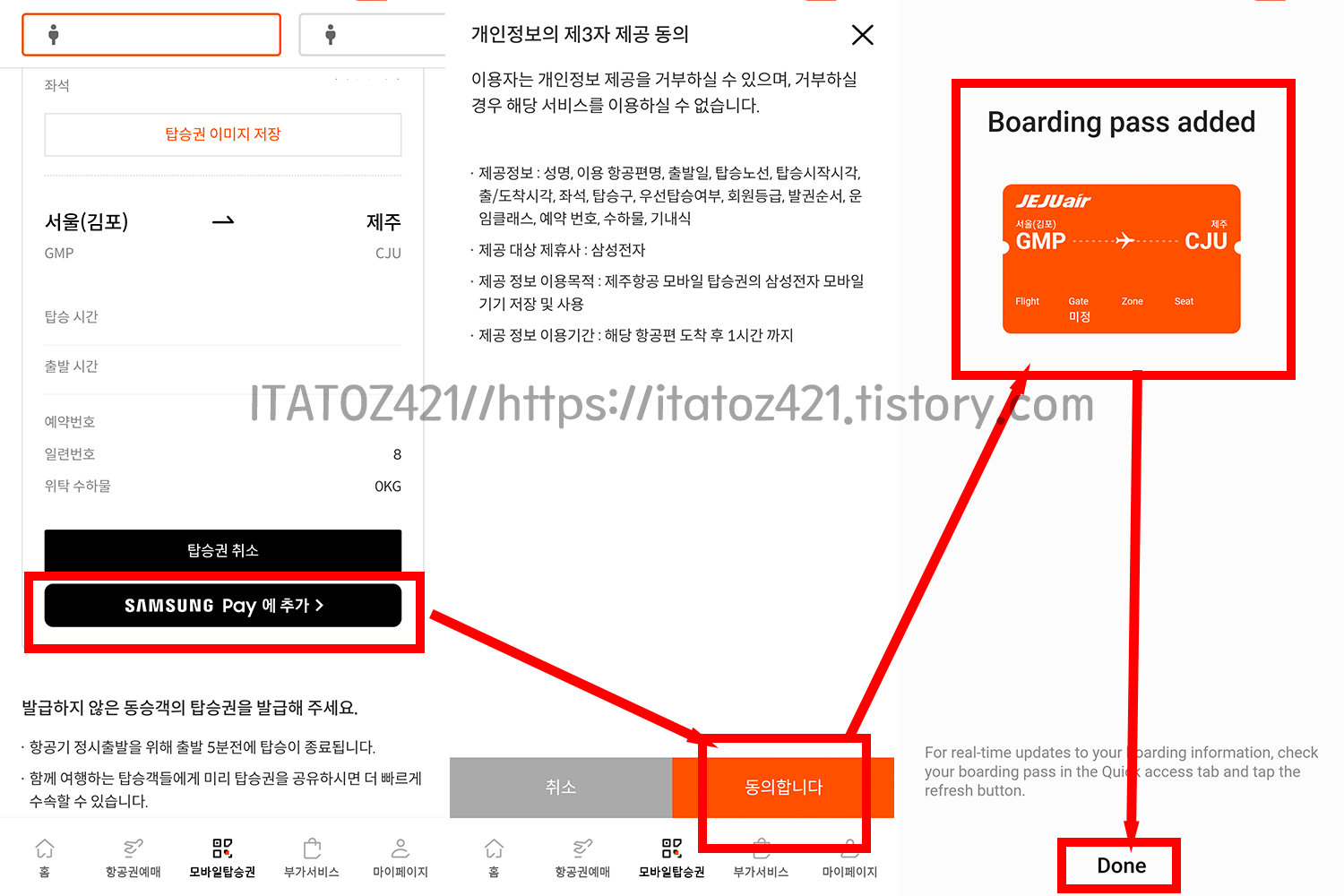
그럼 오른쪽 사진처럼 제주항공권 모양이 나오게 되고 하단에 있는 마침을 눌러주세요.
항공권 삼성페이 등록하기 STEP 2
등록을 마쳤다면 아래 사진처럼 항공권 모양이 나오게 되고 본인 이름과 항공권 QR 코드가 나오게 됩니다. 그 아래는 간단한 항공권 정보를 확인할 수 있습니다.
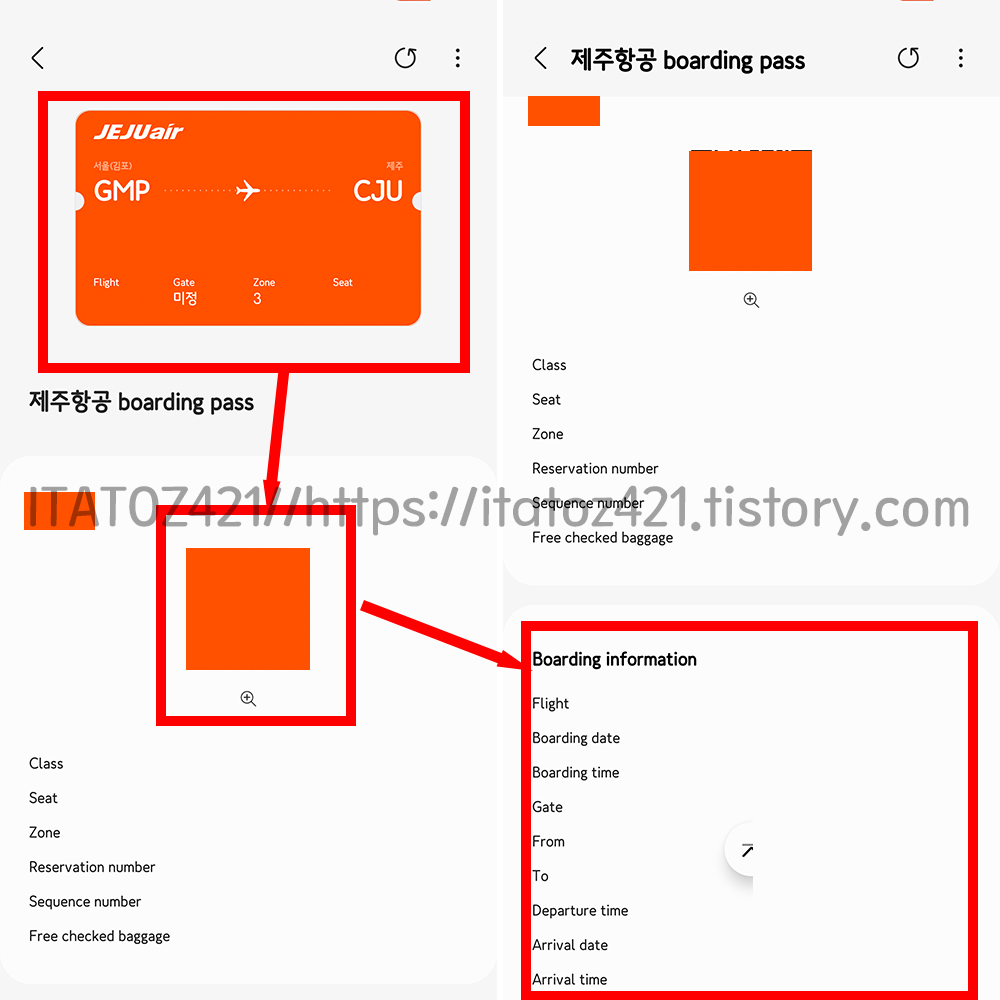
발급된 항공권을 상단으로 드래그하면 오른쪽 사진처럼 비행 편 정보, 탑승일자, 탑승시간, 공항 게이트, 출발지와 도착지, 도착예정 시간, 도착일자, 도착시간 등 정보를 확인할 수 있습니다.
제주항공 제주도 셀프 체크인 발권 삼성페이 등록하기 STEP 3
등록한 항공권을 탑승할 때 다시 보여줘야 하니 삼성페이 내에서 항공권을 보는 방법을 알아야겠죠. 삼성페이를 사용하시는 분들이라면 홈 화면이나 꺼진 화면에서 하단부를 위로 드래그하면 삼성페이가 실행되는 것을 아실 겁니다. 평소 결제하듯이 삼성페이를 실행해 주세요.
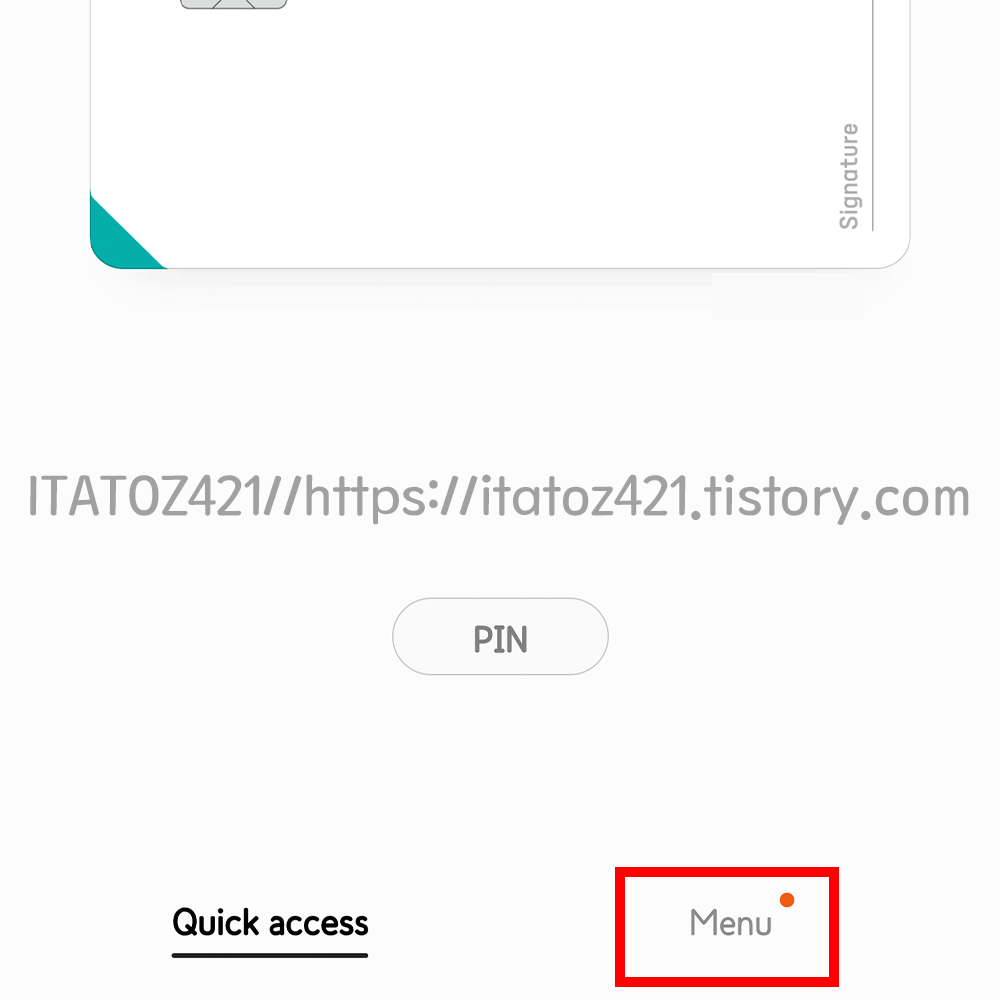
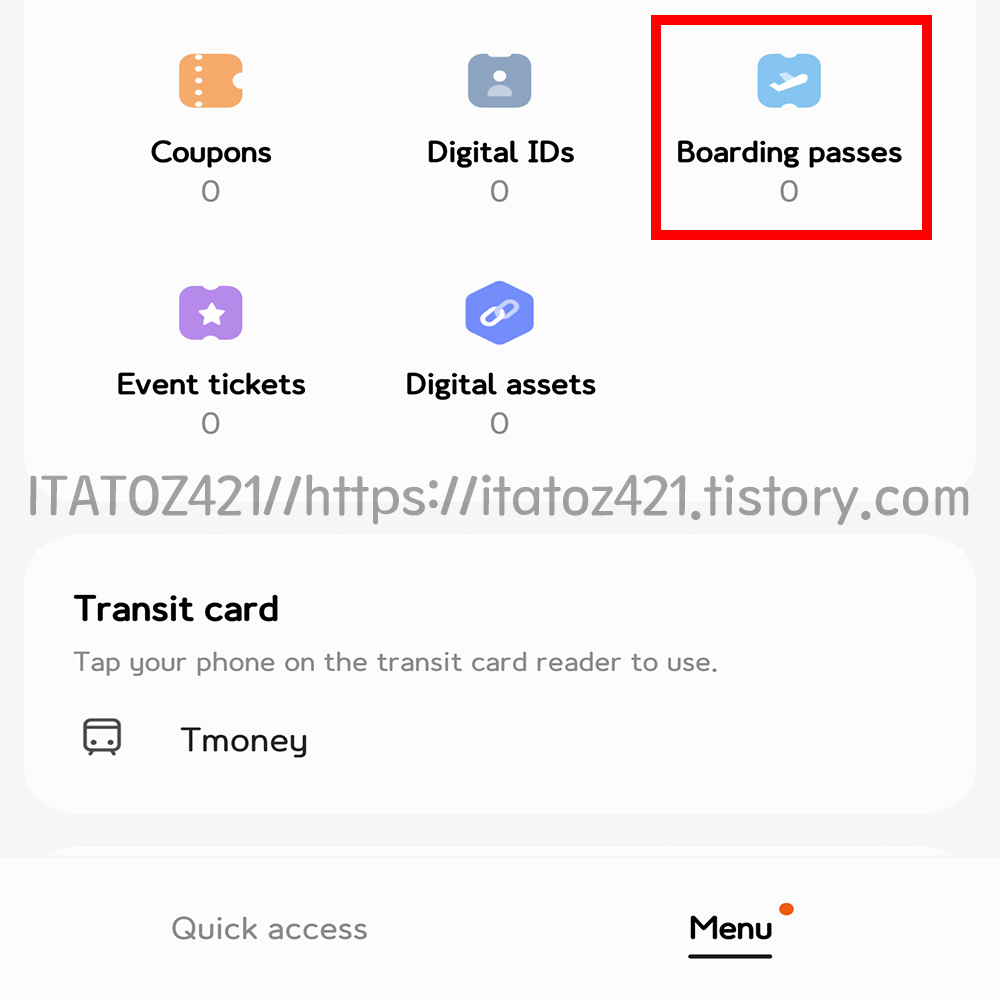
실행을 완료했다면 왼쪽 사진처럼 결제할 카드가 나오게 됩니다. 하단에 있는 메뉴 버튼을 눌러주세요. 메뉴를 보시면 항공권 티켓, 보딩 패스 아이콘이 있습니다. 해당 아이콘을 눌러 들어가 주세요.
국내선 비행기 항공권 삼성페이 등록하기 STEP 4
저는 이미 지난 항공권이라 안 나오지만 당일 등록한 티켓은 STEP 2처럼 티켓이 나오게 됩니다. 과거 티켓 정보를 확인하고 싶다면 우측 상단에 있는 점 3개(더 보기)를 눌러 만기 된 항공 티켓을 누르시면 오른쪽 사진처럼 티켓 정보를 확인할 수 있습니다.
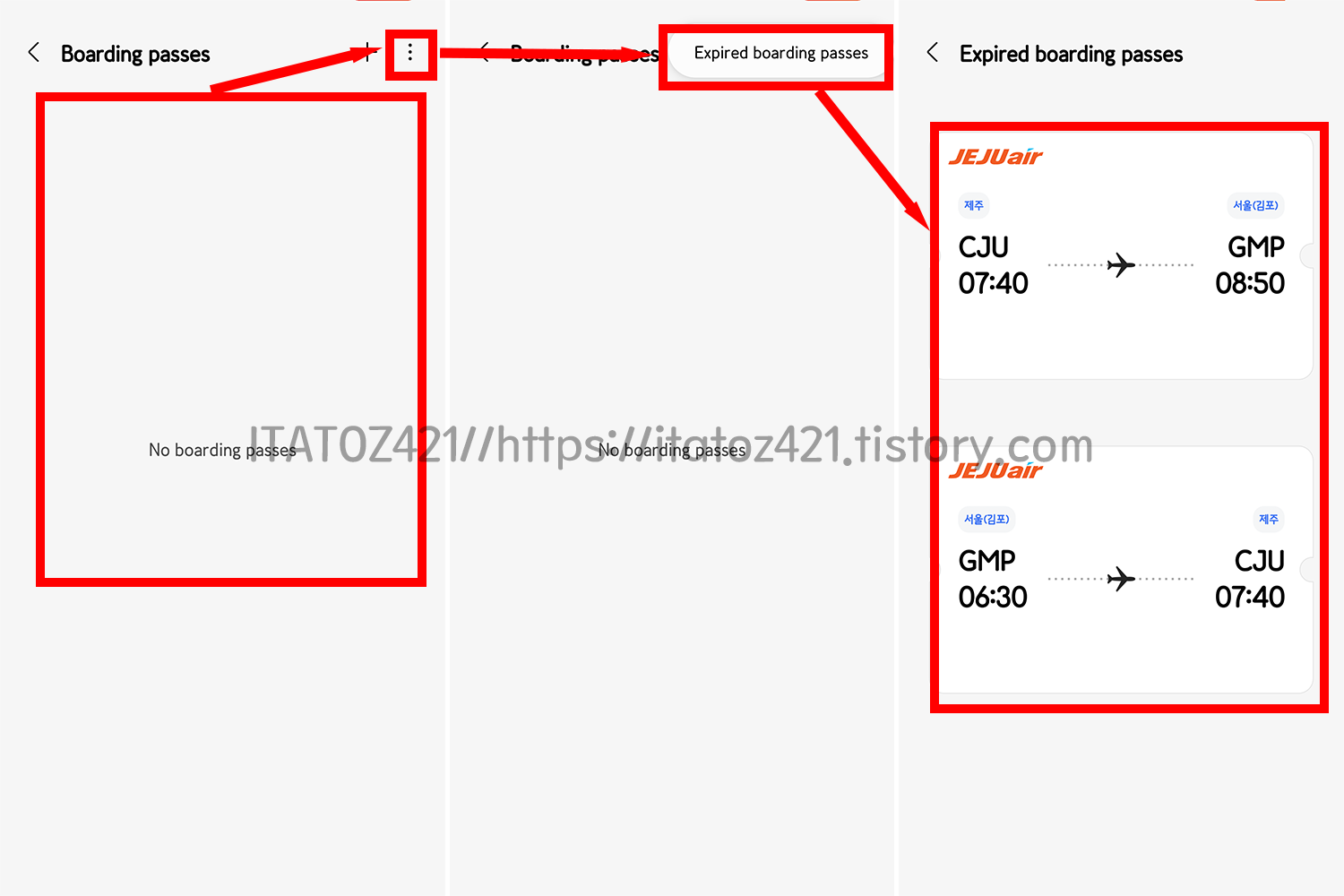
번거롭게 항공사 앱이나 카카오톡 실행 없이 바로 삼성페이를 활용해 비행기 탑승을 할 수 있으니 좀 더 편리한 여행을 할 수 있습니다.
- 하단 댓글란 위에 있는 태그를 누르면 관련된 정보를 더 확인하실 수 있습니다. -
김포 공항 위치
what 3 words - ///vegans.drape.digs





댓글